前阵子朋友一个问题把我问住了。是什么呢?
就是他有个button是动态添加的,但是添加完,控制宽高的时候发现,
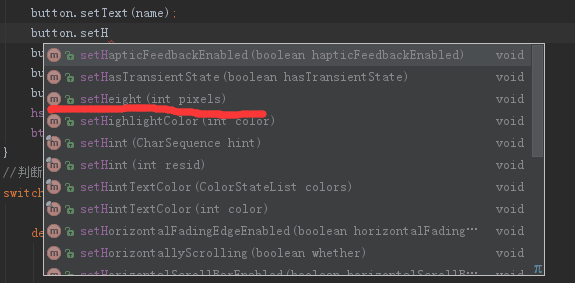
button的宽高只能用int值给死。这个就不好办了。他想要的是button的高度填充包裹button的父布局。
这一下把我问住了,以前还真没注意,因为我没有做过动态添加的项目,我就索性帮他查了查,纯当学习了。
没想到网上这方面信息还真的很少,但皇天不负有心人,还是让我给找到了。
setLayoutParams
button.setLayoutParams(new LinearLayout.LayoutParams(LinearLayout.LayoutParams.MATCH_PARENT,
LinearLayout.LayoutParams.WRAP_CONTENT));
这里的LinearLayout.LayoutParams
包裹button的父布局是什么Layout,前面就用什么Layout
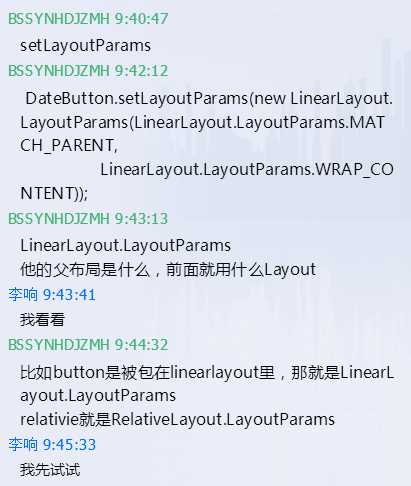
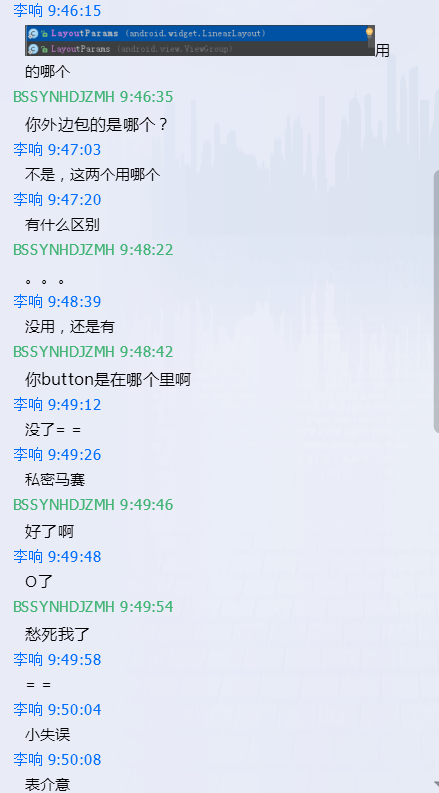
好了,问题解决。






















 884
884

 被折叠的 条评论
为什么被折叠?
被折叠的 条评论
为什么被折叠?








